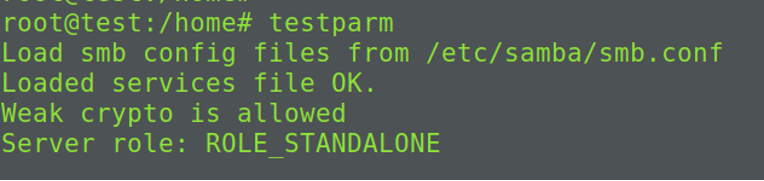- Как в Linux сделать общую сетевую папку
- Общая папка в Ubuntu: зачем нужна и как создать
- Устанавливаем сервер Samba
- Установка
- Настройки
- Создаем общую папку Samba, доступную для всех
- Редактируем настройки
- Перезапуск Samba
- Проверка правильности конфигурации Samba
- Защищенная папка Samba, доступная только по паролю
Как в Linux сделать общую сетевую папку
В Linux можно легко создать общую сетевую папку, которая будет доступна для всех устройств в сети. Это может быть полезно, если вы хотите разделить файлы между несколькими устройствами или создать централизованное хранилище для вашей семьи или офиса.
Создание общей сетевой папки в Linux может быть достигнуто несколькими способами, но мы рассмотрим наиболее распространенный метод, используя Samba.
Шаг 1: Установите Samba
Первым шагом является установка Samba на вашем Linux-сервере. Samba — это свободная реализация протокола SMB/CIFS, который позволяет общаться между компьютерами в сети.
Вы можете установить Samba, используя менеджер пакетов вашего дистрибутива Linux. Например, если у вас есть Ubuntu, вы можете выполнить следующую команду:
sudo apt-get install samba
Шаг 2: Создайте общую папку
После установки Samba вы можете создать общую папку, которую вы хотите сделать доступной в сети. Для этого создайте новую папку в любом месте на вашем сервере. Например, вы можете создать папку с именем » shared » в домашней директории:
mkdir ~/shared
Шаг 3: Настройте Samba
Теперь, когда у вас есть общая папка, вы должны настроить Samba, чтобы разрешить доступ к этой папке другим устройствам в сети.
Откройте файл конфигурации Samba, который находится в /etc/samba/smb.conf , с помощью любого текстового редактора. Например, вы можете выполнить следующую команду, чтобы открыть этот файл в редакторе Nano:
sudo nano /etc/samba/smb.conf
В файле smb.conf найдите раздел [global] и добавьте следующие строки в конец этого раздела:
workgroup = WORKGROUP
security = user
Замените «WORKGROUP» на имя вашей рабочей группы, если она отличается от значения по умолчанию. Это позволит вашему серверу Samba быть частью рабочей группы и облегчит доступ к общим ресурсам.
Далее, добавьте следующие строки в конец файла smb.conf, чтобы создать новый раздел для общей папки:
[shared]
path = /home//shared
valid users = @users
force group = users
create mask = 0660
directory mask = 0771
read only = no
Замените «/home//shared» на путь к вашей общей папке. Это указывает Samba на местоположение папки, которую вы хотите сделать общей в сети.
Шаг 4: Создайте пользователей Samba
Теперь вам необходимо создать пользователей Samba, которые будут иметь доступ к общей папке. Вы можете использовать существующих пользователей Linux или создать новых пользователей Samba.
Чтобы создать нового пользователя Samba, выполните следующую команду:
sudo smbpasswd -a
Замените на имя пользователя, которое вы хотите создать.
Шаг 5: Перезапустите Samba
После настройки Samba вам нужно перезапустить службу Samba, чтобы внести изменения в силу. Вы можете сделать это, выполните следующую команду:
sudo systemctl restart smbd
Шаг 6: Подключитесь к общей папке
Теперь вы можете подключиться к общей папке на вашем Linux-сервере с другого устройства в сети.
На Windows-компьютере вы можете открыть Проводник и выбрать «Сеть» в левой панели. Вы должны увидеть ваш Linux-сервер в списке устройств. Щелкните правой кнопкой мыши на сервере и выберите «Подключить сетевой диск». Затем выберите букву диска и введите путь к вашей общей папке, например, \\linux-server\shared.
На Linux-компьютере вы можете использовать любой файловый менеджер, чтобы подключиться к общей папке. В Nautilus, выберите «Серверы» в левой панели и введите адрес вашего Linux-сервера, например, smb://linux-server/shared.
В заключение, создание общей сетевой папки в Linux не является сложной задачей. С помощью Samba вы можете легко настроить доступ к общим ресурсам на вашем Linux-сервере для других устройств в сети.
Общая папка в Ubuntu: зачем нужна и как создать
Основная цель такой папки — возможность обмена файлами в локальной сети между Linux и Windows-машинами. Специфической привязки к 1С-направлению здесь нет, но такая папка поможет разработчикам хранить файлы конфигураций 1С, а также выгрузки документации по разработке и отчеты для обеспечения оперативного доступа при отсутствии ответственного сотрудника на месте.
В целом Ubuntu поставляется с общей папкой в домашнем каталоге. Она недоступна по умолчанию, но настраивается несколько различных типов обмена файлами в локальной сети компании. Изначальное предназначение папки — инструмент личного обмена файлами.
Главное стартовое условие — компьютеры, между которыми предполагается организовать обмен, должны быть локальной сети.
Устанавливаем сервер Samba
В качестве предпочтительного способа мы выбрали сервер Samba — есть и другие способы, но они требуют наличие Интернета. Samba — проверенное годами решение для ситуаций, когда файлы нужно хранить на сервере Linux.
Samba — Linux, Windows или Mac OS совместимый пакет программного обеспечения, позволяющий обмениваться файлами, документами и принтерами по сети.
Установка
apt install samba samba-common
Для тестирования настроек устанавливаем клиент Samba.
apt install samba-common-bin
Настройки
Скопируем шаблонный файл настроек на случай возврата в исходное состояние.
cp /etc/samba/smb.conf /etc/samba/smb.conf.backup
Удаляем все закомментированные строки из файла настроек.
bash -c ‘grep -v -E «^#|^;» /etc/samba/smb.conf.backup | grep . > /etc/samba/smb.conf’
Создаем отдельного системного пользователя
useradd -m -c «Name_User» -s /bin/bash usersamba
Создаем общую папку Samba, доступную для всех
Настраиваем права доступа к папке:
chown -R nobody:nogroup /home/usersamba/smb/
chmod ug+rwx /home/usersamba/smb/
chmod -R 0775 /home/usersamba/smb/
chown root:»пользователи домена» /home/usersamba/smb/
Редактируем настройки
sudo gedit /etc/samba/smb.conf
Добавляем в конец файла /etc/samba/smb.conf следующие строки: usersamba заменяем на имя пользователя компьютера с Samba.
Папка будет открыта для чтения и записи.
Перезапуск Samba
systemctl restart smbd.service
Проверка правильности конфигурации Samba
Защищенная папка Samba, доступная только по паролю
Для того, чтобы защитить открытую папку паролем, достаточно изменить параметр guest ok на no.
Чтобы скрыть в обзоре сети папку, можно изменить параметр browsable на no.